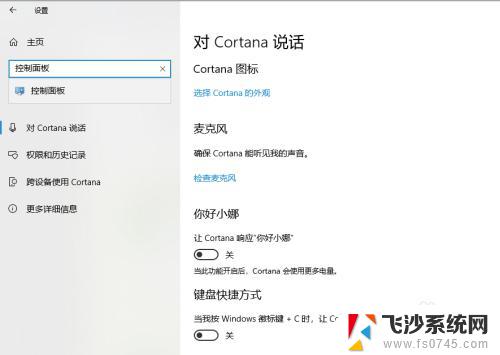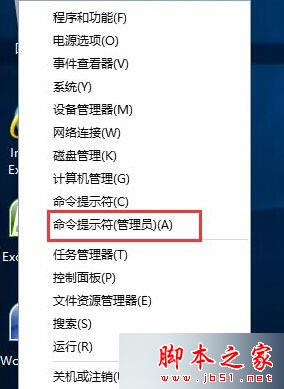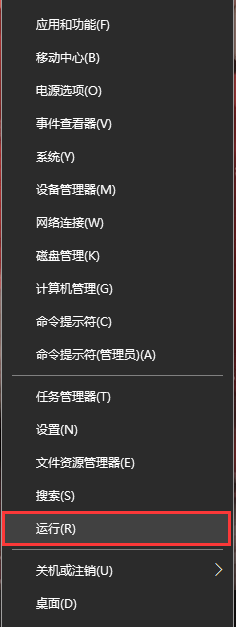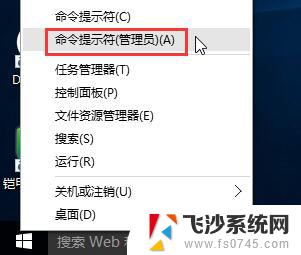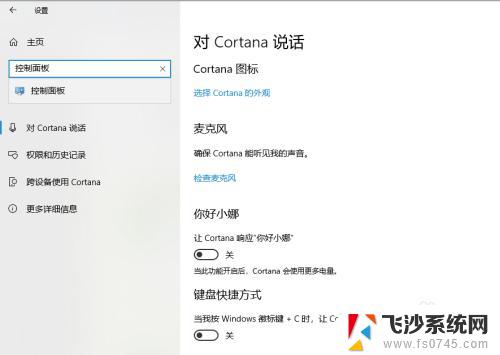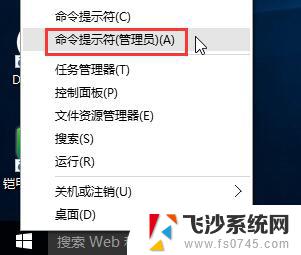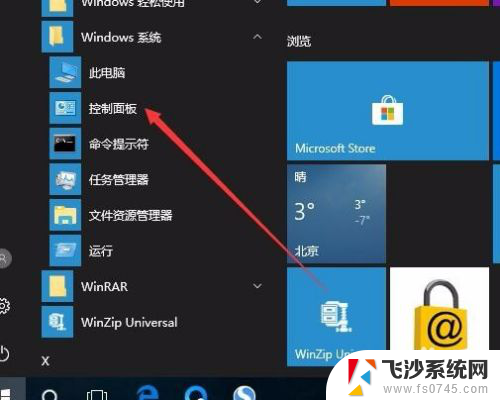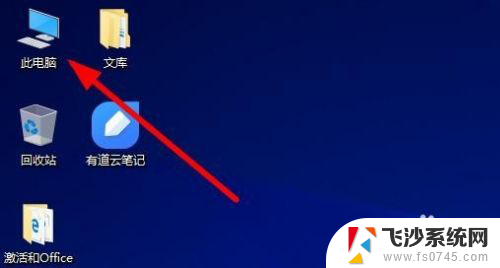win10关闭激活方法 如何在Win10系统中关闭激活状态
更新时间:2023-12-05 10:59:57作者:xtliu
在使用Windows 10操作系统时,有时候我们可能需要关闭激活状态,关闭激活状态可以帮助我们在不连接到互联网的情况下使用系统,并且避免不必要的激活问题。在Win10系统中如何关闭激活状态呢?接下来我们将介绍一种简单的方法来实现这一操作。无论是出于个人需求还是其他原因,关闭激活状态的方法将为我们提供更多的灵活性和便利性。让我们一起来了解吧!
步骤如下:
1.win10关闭激活状态教程
2.1、首先按下键盘“win+r”打开运行。

3.2、输入“powershell”,按下“确定”。
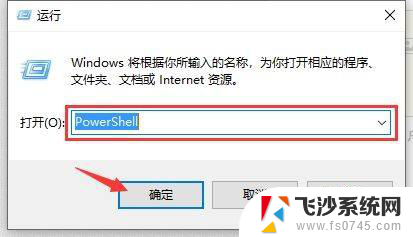
4.3、输入“Start-Process powershell -Verb runAs”回车确定。
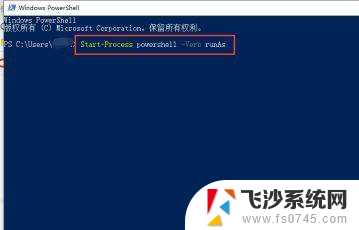
5.4、然后输入“slmgr /upk”回车确定。
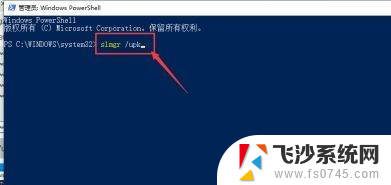
6.5、最后只要重启电脑就可以关闭激活了。
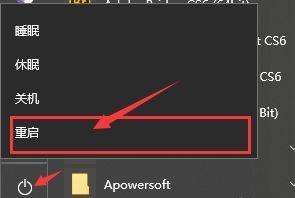
7.以上就是win10关闭激活状态教程了。
以上就是关于win10关闭激活方法的全部内容,如有类似情况的用户,可以按照小编的方法来解决了。